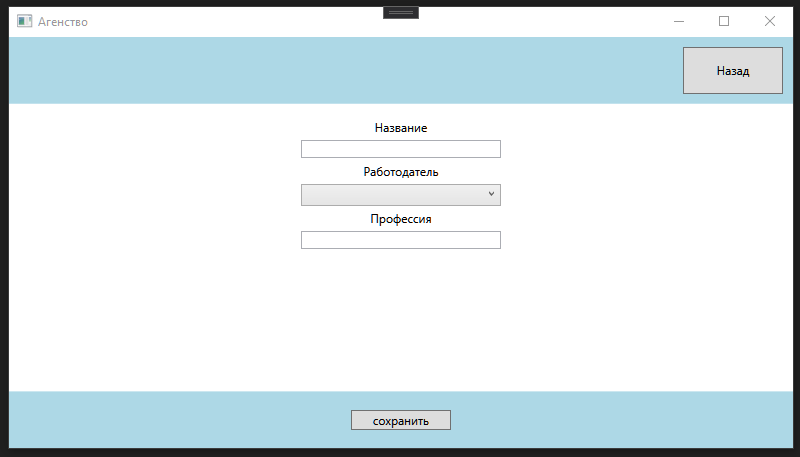Файл: Отчет о производственной практике (по профилю специальности, производственной) ПМ. 06. Сопровождение информационных систем.docx
ВУЗ: Не указан
Категория: Не указан
Дисциплина: Не указана
Добавлен: 07.11.2023
Просмотров: 190
Скачиваний: 9
ВНИМАНИЕ! Если данный файл нарушает Ваши авторские права, то обязательно сообщите нам.
• Предоставить механизм уведомлений по текущему статусу поручений, поставленных на контроль;
• Предоставить механизм анализа и отчетности по исполнению поручений.
• Организовать надежное, оперативное и долговременное хранение документов в рамках электронного архива с возможностью поиска по различным критериям;
• Обеспечить обновление или сверку сведений о структуре компаний и их сотрудниках с кадровыми системами предприятий;
Выходными данными для системы являются: Вакансии, анкеты на поиск вакансии , Данные о работодателе .
Информационная система должна выдавать сообщения о возникающих ошибках при неверном задании исходных данных, поддерживать диалоговый режим в рамках предоставляемых пользователю возможностей.
Требования к информационной и программной совместимости
Требования к оборудованию
Процессор мощностью 2,8 ГГц или выше
8 ГБ ОЗУ (12 ГБ для виртуальной машины)
10 ГБ (NTFS) свободного дискового пространства
Жесткий диск с частотой вращения шпинделя 5 400 об/мин
Видеоадаптер, совместимый с DirectX 11 и поддерживающий разрешение экрана 1366 x 768 точек и выше
Операционная система
Windows7/ Windows 8/Windows10
3.2 Разработка программного продукта
Разработка программного продукта начинается с создания Базы данных в Microsoft SQL Server Management Studio 18.
Microsoft SQL Server Management Studio - утилита из Microsoft SQL Server 2005 и более поздних версий для конфигурирования, управления и администрирования всех компонентов Microsoft SQL Server. Утилита включает скриптовый редактор и графическую программу, которая работает с объектами и настройками сервера.
Главным инструментом SQL Server Management Studio является Object Explorer, который позволяет пользователю просматривать, извлекать объекты сервера, а также полностью ими управлять.
Создание таблиц в SQL Server Management Studio
Для разработки приложения потребуется 5 таблиц:
-
Таблица Admin – данная таблица будет хранить в себе данные Администратора, который может управлять всем приложением. Администратор может добавлять, удалять и редактировать данные которые будут находится в последующих таблицах.
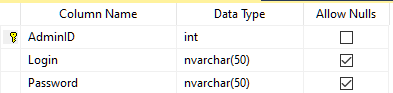
Рис. 1.
В данной таблице присутствуют такие колонки как:
-
AdminID – данная колонка будет хранить в себе порядковый номер Администратора, ей присваивается значение int, которое хранит в себе только числа. -
Login – в данной колонке будут указаны логины администраторов, которые будут нужны для в хода в приложение. -
Password – данная колонка будет хранить в себе пароль администратора, который будет нужен для входа в приложение.
-
Таблица User – данная таблица будет содержать в себе информацию о клиенте, клиент сможет только просматривать информацию в приложение.
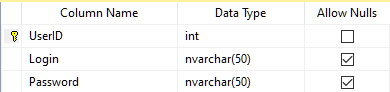
Рис. 2.
-
UserID – данная колонка будет хранить в себе порядковый номер Клиента, ей присваивается значение int, которое хранит в себе только числа. -
Login – в данной колонке будут указаны логины клиентов, которые будут нужны для в хода в приложение. -
Password – данная колонка будет хранить в себе пароль администратора, который будет нужен для входа в приложение.
-
Таблица Employee – данная таблица содержит в себе информацию о работниках агентства , Работник может просматривать заявки клиентов , также просматривать список вакансий , также список работодателей .
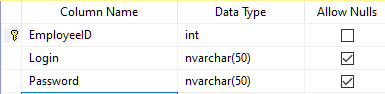
Рис. 3.
-
EmployeeID – данная колонка будет хранить в себе порядковый номер работника, ей присваивается значение int, которое хранит в себе только числа. -
Login – в данной колонке будут указаны логины работников, которые будут нужны для в хода в приложение. -
Password – данная колонка будет хранить в себе пароль работника, который будет нужен для входа в приложение.
-
Таблица Zayavka – данная таблица содержит в себе информацию о заявках .
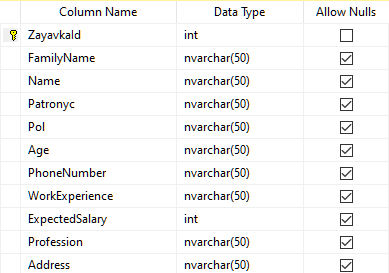
Рис. 4.
-
Zayavkaid – данная колонка будет хранить в себе порядковый номер заявки, ей присваивается значение int, которое хранит в себе только числа. -
FamilyName – в данной колонке указывается фамилия заявителя. -
Name – в данной колонке указывается имя заявителя. -
Patronyc- в данной колонке указывается отчество заявителя -
Pol – в данной колонке указывается пол заявителя -
Age – в данной колонке указывается возраст заявителя -
PhoneNumber – в данной колонке указывается номер заявителя -
WorkExperience – в данной колонке указывается стаж работы заявителя -
ExpectedSalary – в данной колонке указывается ожидаемая зарплата заявителя -
Profession – в данной колонке указывается профессия заявителя -
Address – в данной колонке указывается адрес заявителя
-
Таблица Rabotodatel – данная таблица будет хранить в себе информацию о работодателях.
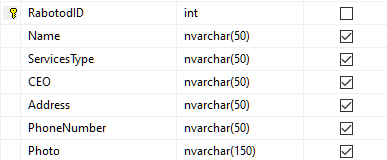
Рис. 5.
-
RabotodatelID– данная колонка будет хранить в себе порядковый номер работодателя, ей присваивается значение int, которое хранит в себе только числа. -
Name- данная колонка будет хранить в себе информацию о названии фирмы работодателя -
ServicesType – данная колонка будет хранить сферу деятельности фирмы работодателя -
CEO – данная колонка будет хранить ФИО Руководителя фирмы -
Address – данная колонка будет хранить адрес фирмы работодателя -
PhoneNumber – данная колонка будет хранить номера фирм работодателей -
Photo – данная колонка будет содержать логотип фирмы работодателя
-
Таблица Vakancii – данная таблица будет содержать информацию о вакансиях .
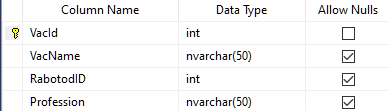
Рис. 6.
-
VacID– данная колонка будет хранить в себе порядковый номер вакансии, ей присваивается значение int, которое хранит в себе только числа. -
VacName – данная колонка будет содержать название вакансии -
RabotodID- данная колонка будет содержать код работодателя -
Profession – данная колонка будет содержать требуемую профессию
После того как таблицы были созданы, приступаем к созданию связей.
Выглядеть это будет так:
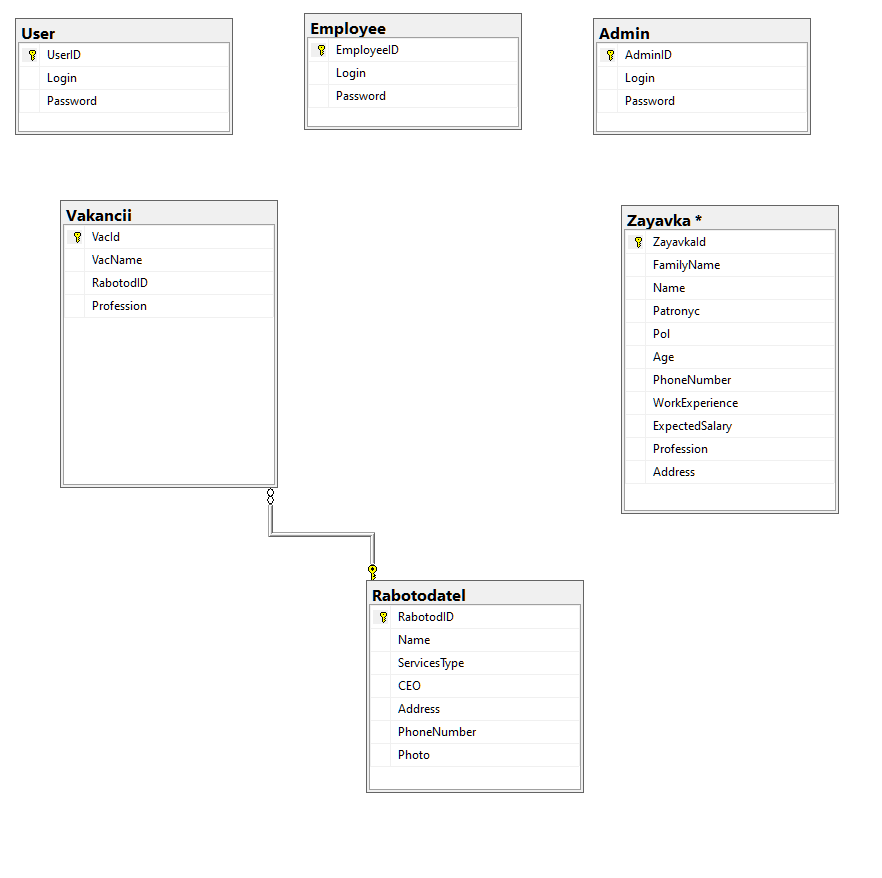
Рис. 7.
Для того чтобы связывать таблицы, необходимо проставить ключи в колонках RabotodatelID из таблицы Rabotodatel , в VacID из таблицы Vakancii и в колонке ZayavkaID из таблицы Zayavka.
Связываем RabotodatelID из таблицы Rabotodatel с RabotodatelID из таблицы Vakancii, чтобы мы могли брать информацию о работодателе. методом
Создание приложения в Visual Studio
Теперь когда все таблицы созданы, приступаем к разработке приложения в Visual Studio 2019.
Visual Studio - это стартовая площадка для написания, отладки и сборки кода, а также последующей публикации приложений. Помимо стандартного редактора и отладчика, которые есть в большинстве сред IDE, Visual Studio включает в себя компиляторы, средства авто-завершения кода, графические конструкторы и многие другие функции для улучшения процесса разработки.
В программе надо реализовать несколько интерфейсов
-
Интерфейс Клиента -
Интерфейс Работника -
Интерфейс Администратора
Интерфейсом принято называть некий «проводник», обеспечивающий взаимодействие людей с утилитами, операционными системами и тех-устройствами. Также описывают контактирование софта между собой. Юзер должен давать разнообразные команды, а технический объект их обрабатывает. Далее – проводит анализ и предоставляет тот или иной ответ. Видов интерфейсов очень много. И каждый имеет собственные особенности, о которых необходимо знать программистам и обычным среднестатистическим пользователям.
К главным задачам, которые решают с помощью интерфейсов относят:
отображение и введение данных , осуществление управления теми или иными утилитами, контактирование с операционными системами.
Подразумевается, что виды interface обеспечивают связь не только человек-техника, но и ПК-утилита, приложение-приложение, компьютер-допустройство. Пример – к системному блоку подключают при помощи USB-разъема периферийные девайсы.
Интерфейс Клиента
Клиент может отправлять заявку в базу на рассмотрение
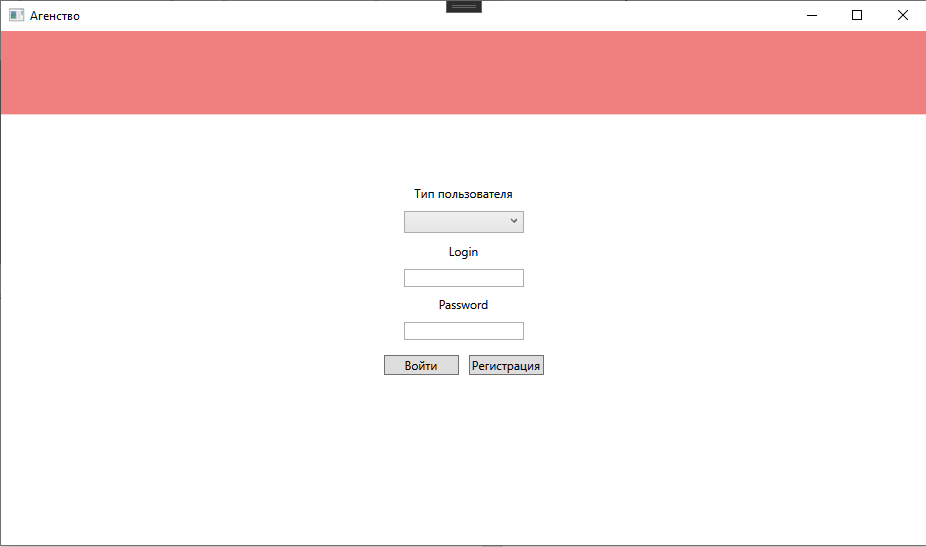
Рис. 8 Форма авторизации
В этой форме пользователи выполняют вход в систему.
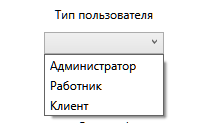
Рис. 9 Список пользователей.
Здесь пользователь выбирает свой тип Учетной записи
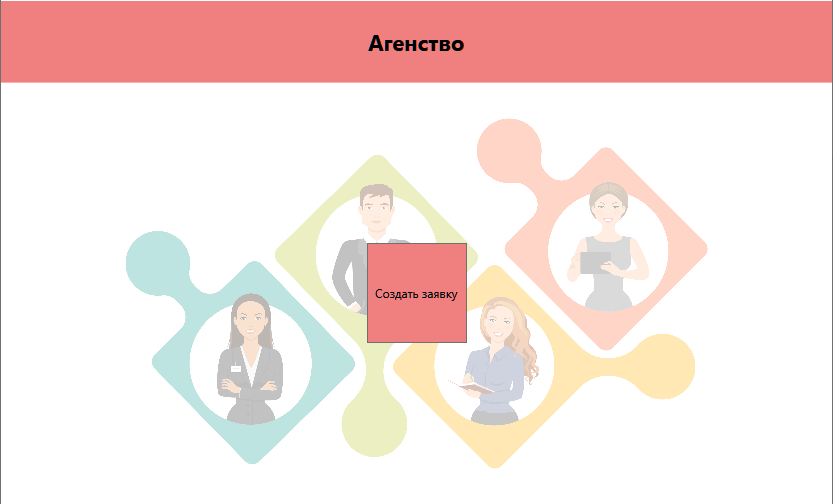
Рис. 10 Главное меню клиента.
Это главное окно Клиента отсюда он может попасть на форму заполнения анкеты
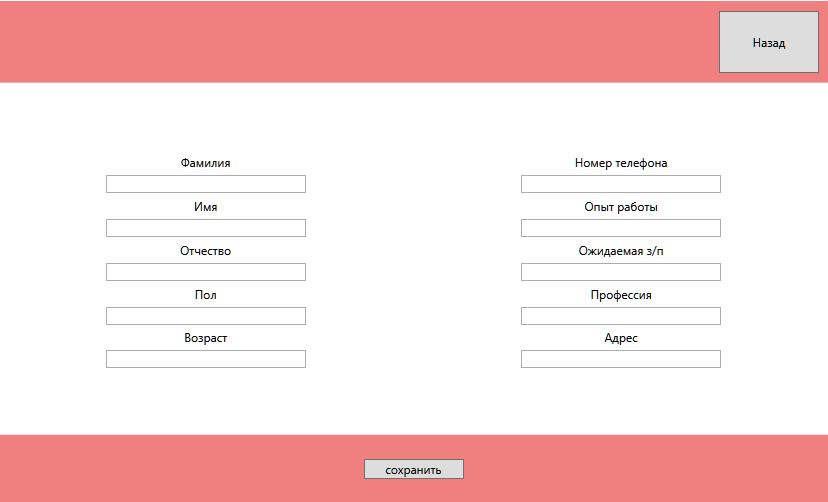
Рис. 11 Форма заполнения анкеты.
Здесь клиент заполняет нужные данные в случае ошибки в веденных данных
Клиент получает уведомление об ошибке или же о не заполненных полях.
Интерфейс Работника
Работник агентства может просматривать отправленные заявки, список работодателей и список вакансий
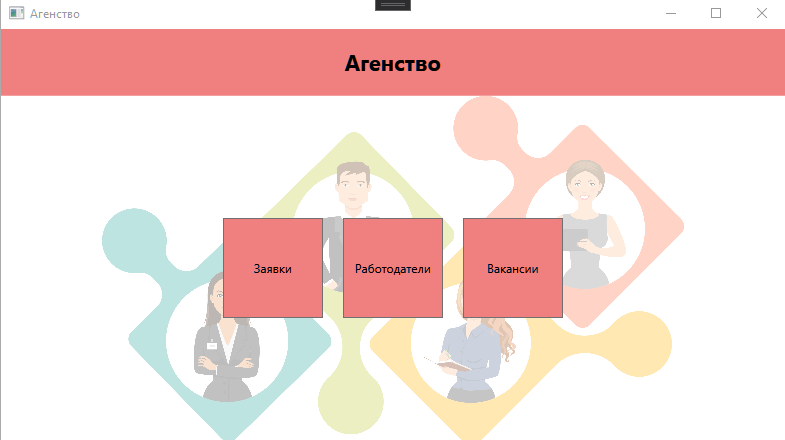
Рис. 12 Главное меню Работника.
В этой форме работник выбирает что он хочет просмотреть Заявку , работодателей или Вакансии
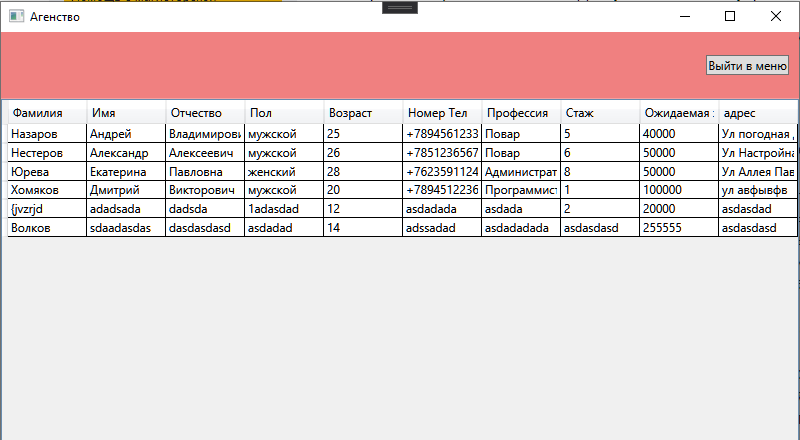
Рис. 13 Окно просмотра анкет.
В этом окне работник может просмотреть отправленные анкеты клиентов
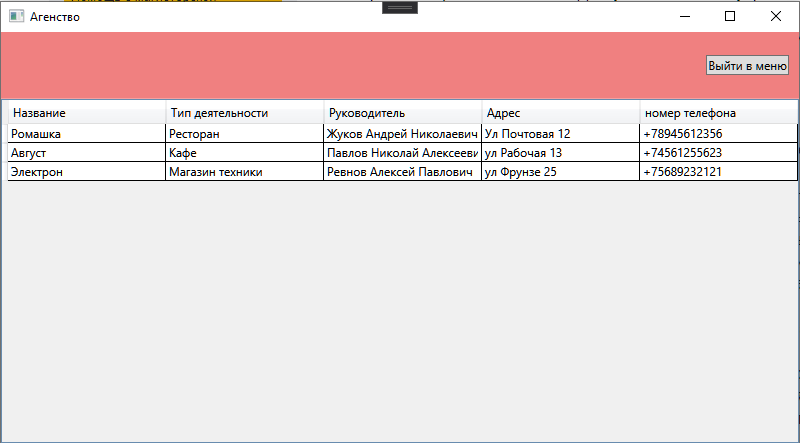
Рис. 14 Окно просмотра Работодателей.
В этом окне отображается список работодателей
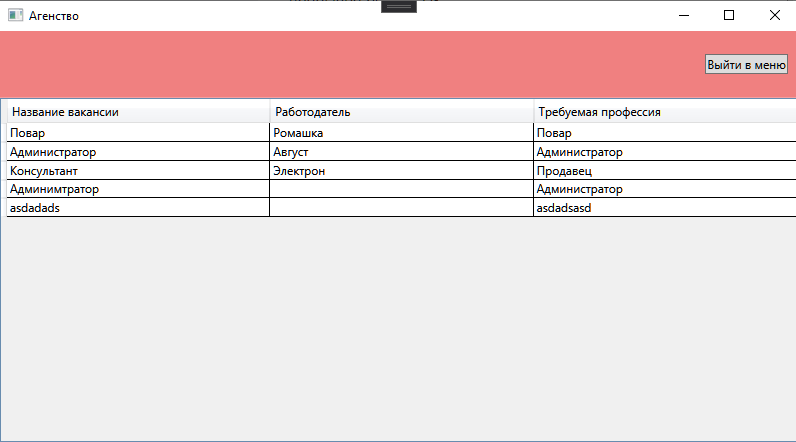
Рис. 15 Окно просмотра вакансий.
В этом окне отображается список вакансий для клиентов
Интерфейс Администратора
Администратор может просматривать и редактировать заявки , список работодателей и вакансий
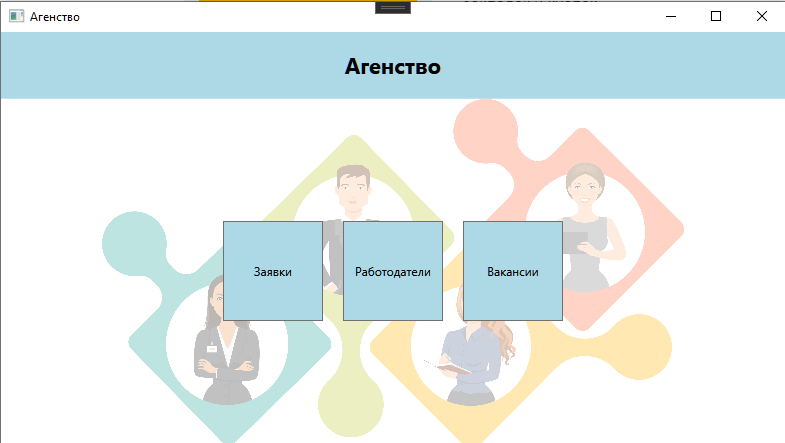
Рис. 16 Главное меню Администратора.
Отсюда Администратор может попасть на страницы просмотра и редактирования Заявок . Работодателей и Вакансий
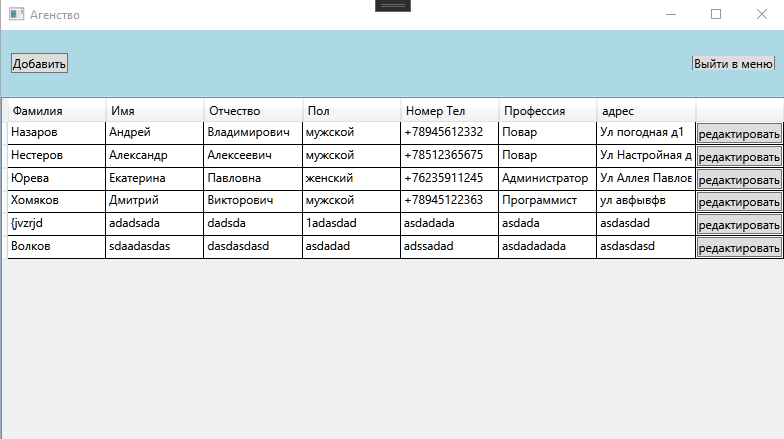
Рис. 17 Окно просмотра заявок.
В этом окне администратор может просмотреть список отправленных заявок
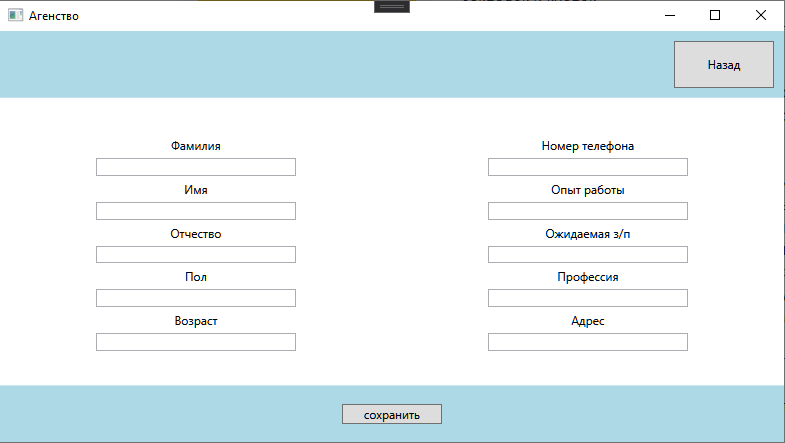
Рис .18 Окно добавления заявки.
В этом окне администратор может добавить новую заявку
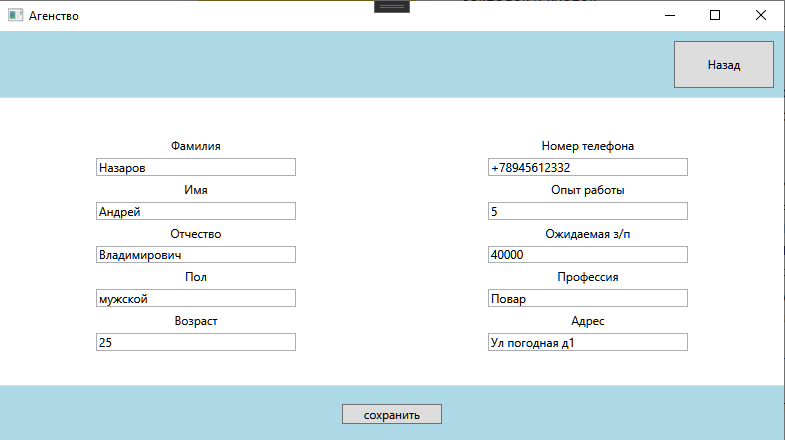
Рис .19 Окно редактирования Заявки.
В этом окне администратор может редактировать заявку клиента
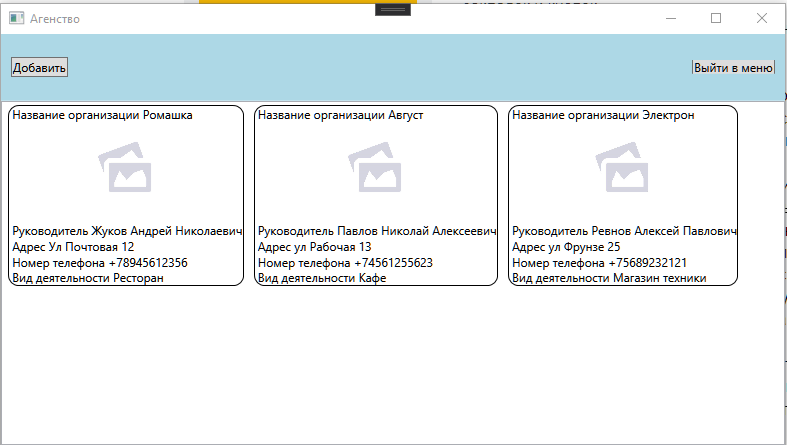
Рис. 20 Окно просмотра работодателей.
В этом окне администратор может просматривать список работодателей
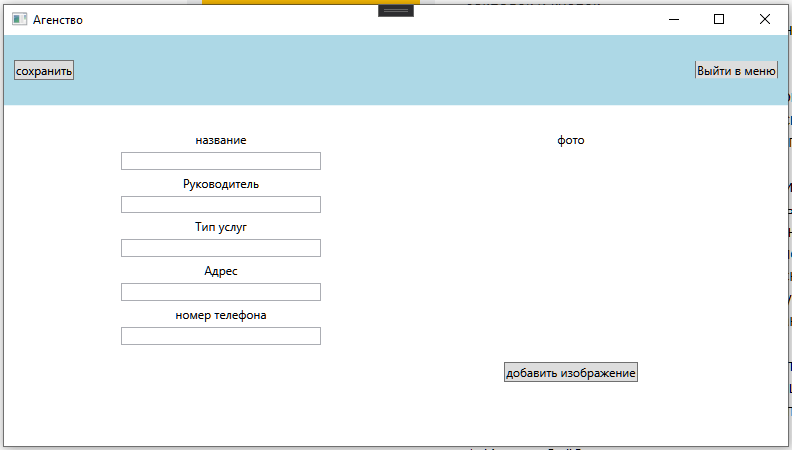
Рис. 21 Окно добавления работодателя.
В этом окне Администратор может добавить нового работодателя
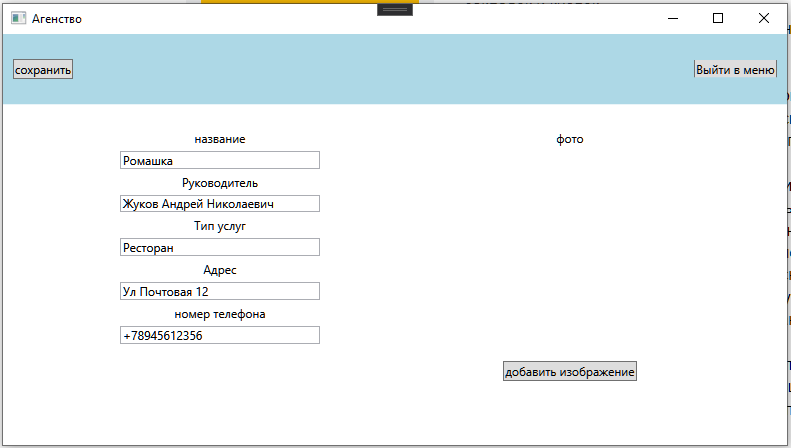
Рис. 22 Окно редактирования работодателя
В этом окне администратор может редактировать запись о работодателе.
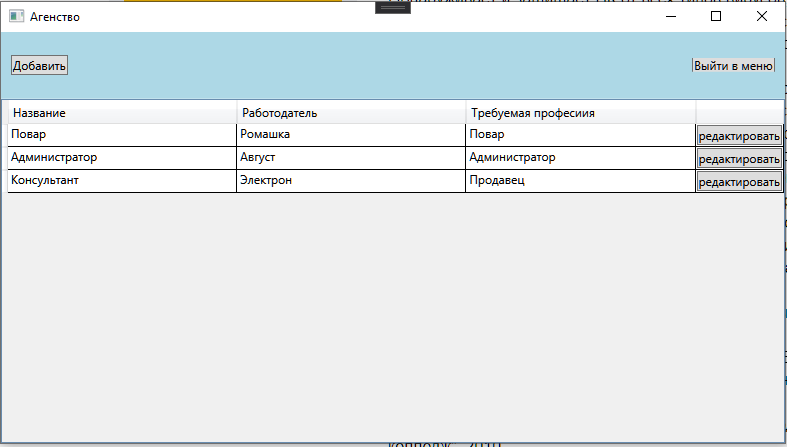
Рис. 23 Окно просмотра Вакансий.
В этом окне администратор может просмотреть записи о вакансиях